Necesitatea de a insera rânduri și coloane goale în foaia dvs. Excel după ce întreaga foaie este pregătită cu siguranță nu este obișnuită. Dacă este doar un rând sau coloană, partea de inserare este într-adevăr o sarcină ușoară. Trebuie doar să faceți clic dreapta pe antetul rândului sau al coloanei înainte de care doriți să fie inserate rândurile sau coloanele goale și apoi apăsați pe Introduce opțiune. Pentru inserarea mai multor rânduri sau coloane, puteți repeta acest proces n număr de ori. Sau chiar trebuie să o faci? Nu când suntem aici!
În acest articol, explicăm în câțiva pași simpli cum puteți insera cu ușurință și instantaneu mai multe rânduri sau coloane goale în foaia dvs. Excel fără să vă pierdeți deloc timpul. Sper că vă place să citiți articolul.
Cum să inserați rapid mai multe rânduri goale
Pasul 1: În primul rând, lansați foaia Excel și selectați câteva rânduri goale din partea de jos a foii dvs.
Ca in continuare, faceți clic dreapta oriunde pe rândurile selectate și apoi faceți clic pe Copie opțiunea din meniul contextual clic dreapta.
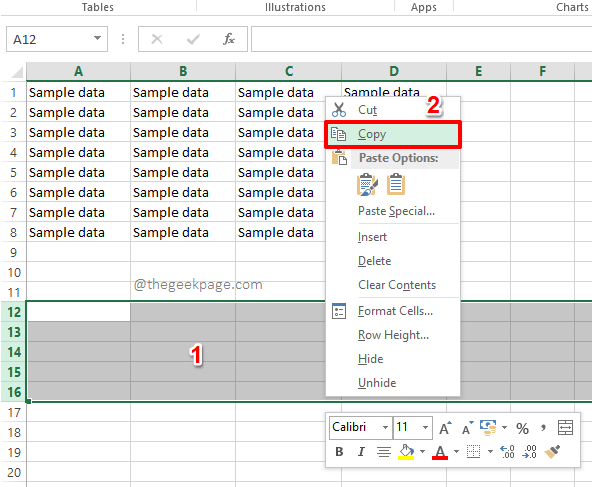
Pasul 2: Ca în continuare, pe foaia dvs. Excel, selectați rândul deasupra căruia doriți să fie inserate rândurile goale.
În exemplul de mai jos, vreau ca rândurile goale pe care le-am selectat de la Pasul 1 să fie inserate deasupra rândului numărul 4. Prin urmare, am selectat rândul 4.
PUBLICITATE
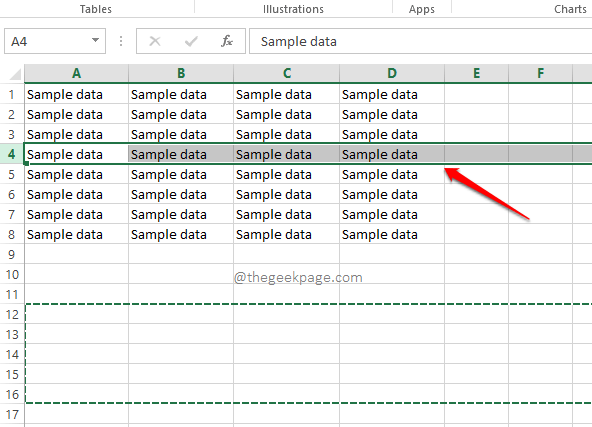
Pasul 3: Ca in continuare, faceți clic dreapta pe antetul rândului, iar din meniul contextual clic dreapta, faceți clic pe opțiune Inserați celule copiate.
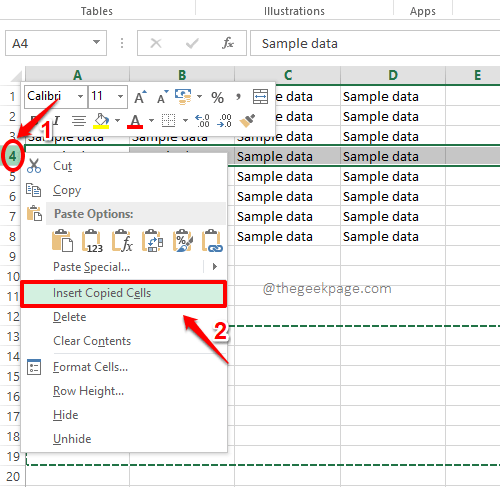
Pasul 4: Asta e. Dacă vă uitați acum la foaia dvs. Excel, puteți vedea că toate rândurile goale pe care le-ați selectat de la Pasul 1 sunt acum inserate cu succes.
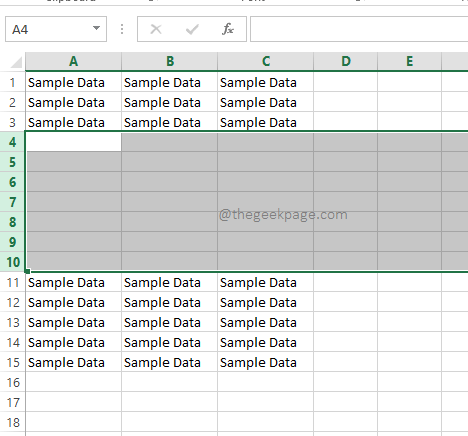
Cum să inserați rapid mai multe coloane goale
Pasul 1: Pașii de inserare a mai multor coloane goale în foaia dumneavoastră Excel sunt foarte asemănători cu cel în care inserăm mai multe rânduri goale.
În primul rând, selectați niște coloane goale din foaia ta Excel. În exemplul de mai jos, am selectat coloane de la E la H.
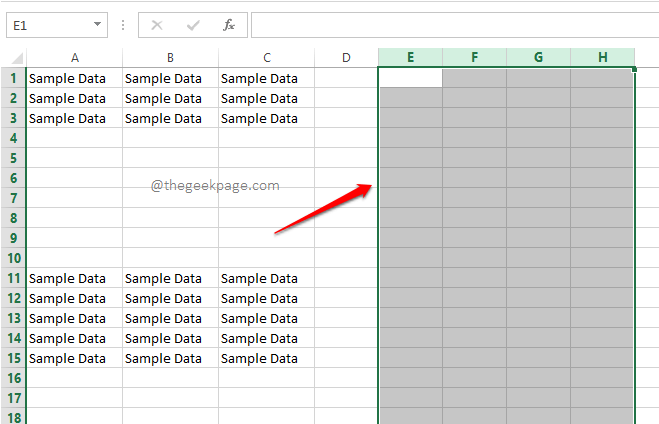
Pasul 2: Ca in continuare, faceți clic dreapta oriunde pe coloanele goaleselectat și apoi apăsați opțiunea Copie.
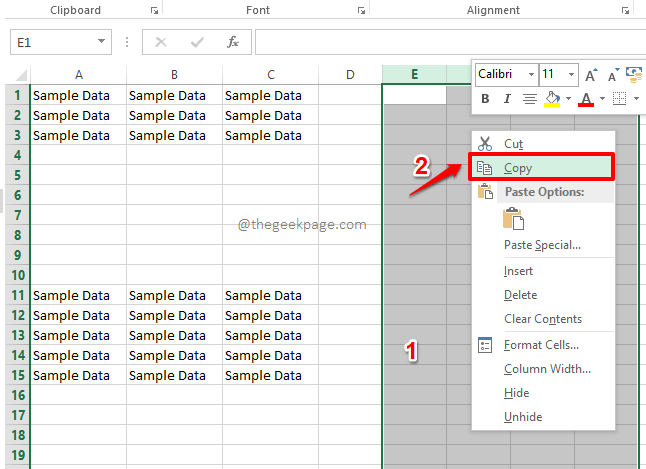
Pasul 3: Acum, trebuie faceți clic dreapta pe antetul coloanei înainte de care doriți să fie inserate coloanele goale. După aceea, faceți clic pe opțiune Insert Copies Cells.
În exemplul de mai jos, vreau ca rândurile goale să fie inserate înaintea coloanei B. Așa că am făcut clic dreapta pe antetul Coloanei B și apoi am făcut clic pe Inserați celule copiate opțiune.
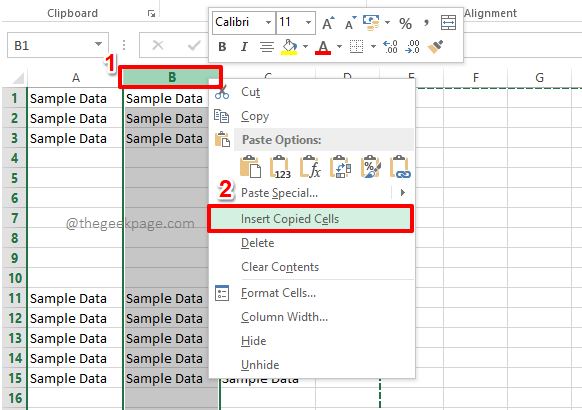
Pasul 4: Da, este la fel de simplu. Coloanele dvs. goale sunt acum inserate cu succes, exact așa. Bucurați-vă!
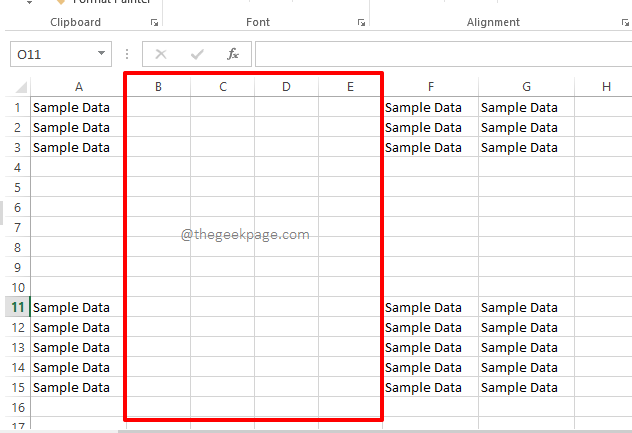
Vă rugăm să ne spuneți în secțiunea de comentarii dacă ați găsit articolul util. Rămâneți pe fază pentru mai multe trucuri, sfaturi și articole instructive.
Pasul 1 - Descărcați Instrumentul de reparare PC Restoro de aici
Pasul 2 - Faceți clic pe Pornire scanare pentru a găsi și remedia automat orice problemă de PC.


